
Como liberar a guia desenvolvedor no Excel
Se você já se perguntou como dar um passo no seu aprendizado na ferramenta e aprender utilizar novas ferramentas, você está no lugar certo hoje vamos liberar a guia Desenvolvedor no Excel, A guia Desenvolvedor é uma ferramenta essencial para quem deseja ir além das funções básicas do Excel e explorar recursos mais avançados, como a criação de macros, o uso do VBA (Visual Basic for Applications), e outras funcionalidades que ampliam o poder das suas planilhas. Neste post, vamos mostrar como ativar essa guia em poucos passos e destacar suas principais vantagens para otimizar suas tarefas no Excel.

O que é a Guia Desenvolvedor no Excel?
A Guia Desenvolvedor no Excel é onde podemos encontrar a parte de botões de controle, acesso ao VBA e macros, além de outras opções.
Sendo assim, essa parte abre um mundo de possibilidades dentro do próprio Excel.
Você vai conseguir utilizar os Controles de Formulário que são opções muito interessantes dentro do Excel, que te permitem utilizar alguns recursos dos formulários do VBA sem a necessidade de utilizar a programação VBA.
Só que a questão é que essa guia não vem visível no programa. Então, é preciso habilitá-la. Então estou aqui para ensinar como liberar
Quando usar a aba “Desenvolvedor”?
O recurso de habilitar a Guia Desenvolvedor no Excel é indicada quando precisamos trabalhar com botões de controle (utilizados em formulários), com ou sem a utilização do VBA.
Além disso, para quando precisamos mexer com macros ou VBA, ou seja, quando precisa de fato utilizar o VBA para criar suas automações dentro do Excel e deixar o seu trabalho mais fácil e automático.
Leia esse artigo também: Como aprender Excel do Zero ao avançado
Como habilitar a Guia Desenvolvedor?
É muito simples e você só vai precisar executar esse passo a passo uma única vez, depois disso a guia Desenvolvedor já vai ficar habilitada no seu Excel para sempre!
O primeiro passo é clicar na guia Arquivo que fica no canto superior esquerdo do Excel, conforme a imagem abaixo.
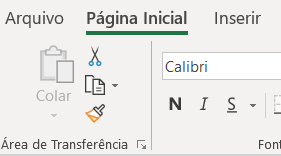
Em seguida clique em Opções, na parte inferior esquerda da janela que foi aberta.

Feito isso uma nova janela será aberta. Nesta janela selecione a opção Personalizar Faixa de Opções.
Acesse o canal no Youtube e aprenda em formato de vídeo
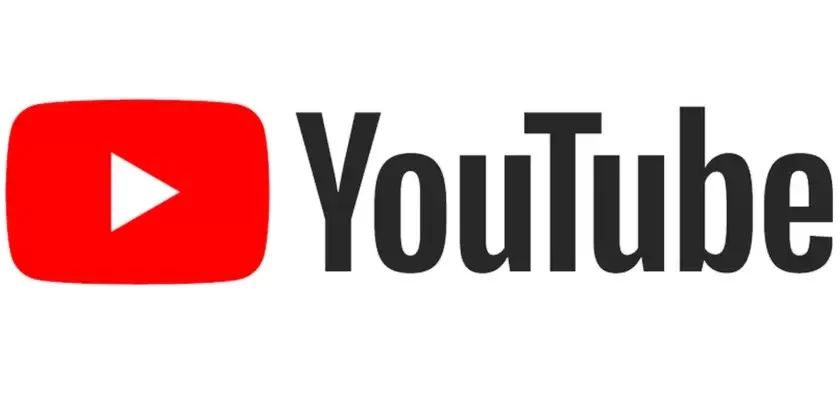
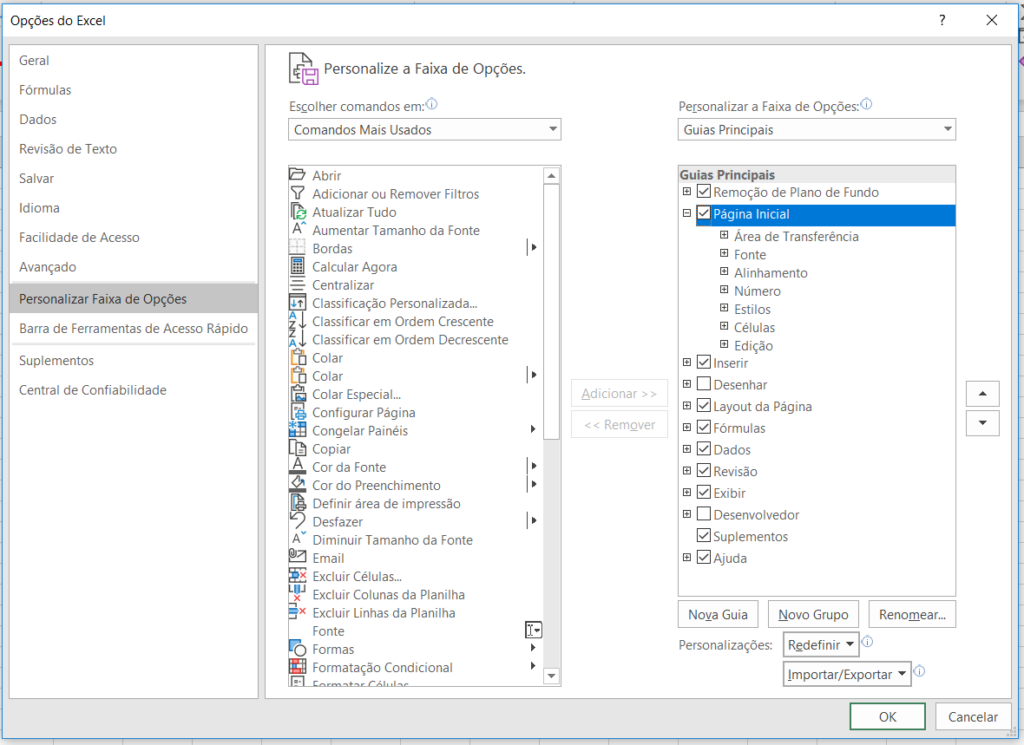
Obs: Para versões mais antigas a opção de Habilitar Guia Desenvolvedor estará logo na opção Geral e não na parte de Personalizar Faixa de Opções.
Em seguida, na parte de Guias Principais, basta marcar a caixa Desenvolvedor e pressionar OK.
Obs: Veja que você pode desabilitar outras guias também caso queira, ou até habilitar mais ferramentas!
Depois de concluir poderemos ver que agora a guia Desenvolvedor já está habilitada e ficará desta forma mesmo se o programa for fechado.

Sessões na Guia Desenvolvedor: conheça todas as opções
Ao habilitar a Guia Desenvolvedor no Excel, você realmente vai descobrir um leque de possibilidades.
Confira o que é possível fazer nessa parte do Excel:
- desenvolver macros;
- colocar em prática todos os macros gravados anteriormente;
- usar os controles relativos ao ActiveX;
- usar todos os comandos correspondentes a XML;
- desenvolver aplicativos para usar no Microsoft Office;
- usar o Shape Sheet no Microsoft Visio;
- explorar os controles de formulário do Excel;
- fazer novas formas no Microsoft Visio.
CURSO DE EXCEL COMPLETO
Aprenda do básico ao avançado com videoaulas diretas de 10 a no máximo 20 minutos com passo a passo de todos os módulos (Planilhas, Tabelas e Gráficos profissionais).
Você vai aprender TUDO o que você precisa saber para dominar o Excel, como por exemplo Funções Avançadas e Criação de Dashboards.
Além de todo o conteúdo do curso você ainda vai receber diversas Planilhas Prontas e 100% editáveis.
O Curso de Excel Expert conta com um certificado que pode ser utilizado como capacitação profissional e horas extracurriculares!
VAGAS LIMITADAS!!!

Conteúdo do Curso:
– 7 Módulos / 20 Aulas
– Funções básicas do Excel
– Fonte, Alinhamento, Numeração
– Sequência e atalhos – Planilhas
– Tabelas
– Gráficos
– Funções avançadas
– Macros
– Logotipo para orçamento
O Curso Excel Expert conta com um CERTIFICADO DIGITAL que pode ser utilizado como capacitação profissional, são 30 HORAS de carga horária!
Além desse rico contéudo, Você ainda ganha 5 aulas BÔNUS e também:
- PLANILHA ORÇAMENTÁRIA
- PLANILHA FLUXO DE CAIXA
- CURVA ABC
- GRÁFICO DE GANTT
- FECHAMENTO EXPERT


